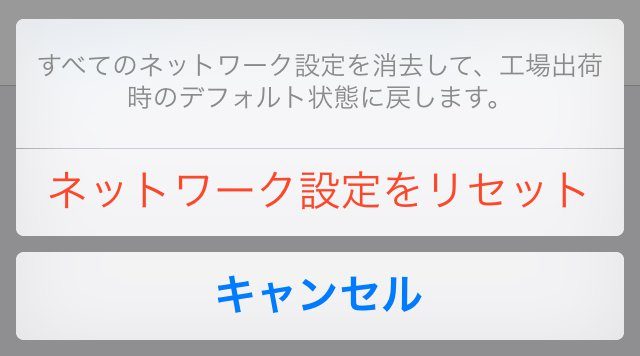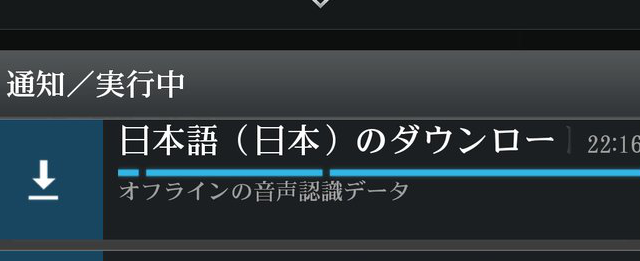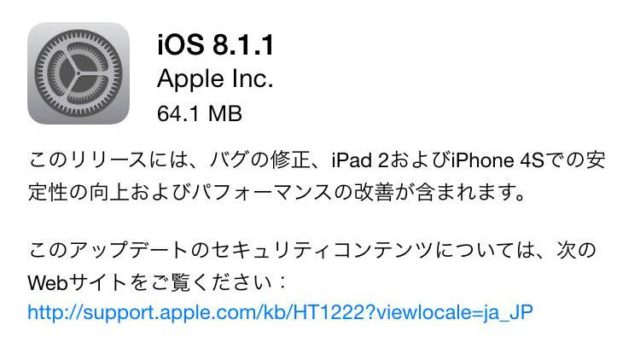ガラケーからスマートフォンに機種変更する際に、ドコモショップやドコモオンラインショップで購入せず、ネットショッピングや中古屋でスマホを購入する人も増えています。
しかし、購入後に自分で「My docomo」から料金プランやオプションの変更する際に、間違ったオプションを契約してしまい、ドコモメール(SPモードメール)が使えなくなってしまうことがあります。
今回の相談では、「スマートフォンに機種変更した時に、SPモードとiモードのメールアドレスの入れ替えをする前にiモードを解約してしまい、アドレスが変わってしまいました。iモードで使っていた時の元のメールアドレスに戻せますか?」という質問がありました。
通常、ドコモショップで手続きしたときは「メールアドレスの入れ替え」は不要ですが、自分で料金プランの変更などを行なった場合、機種変更後にドコモメールが届かなくなったり、アドレスが変わってしまったということがあります。
そんな時は、これからご紹介する方法を試してみてください。
「メールアドレスの入れ替え」とは

まず、最初に行なうことは現在のメールアドレスが何なのか確認してください。もし、アドレスが英数字のランダムになっていた場合、アドレスの入れ替えが必要です。
SPモードメールのアドレス確認方法
- 「メール設定」をタップします。
- 「その他」をタップします。
- 「マイアドレス」をタップします。
- 「OK」をタップします。
- 「マイアドレス」にメールアドレスが表示されます。
このような事象が発生する主な原因は、iモードもSPモードも使える「SPモード(iモード契約可)」と「iモード」の2つを契約中で、端末を変更する前にメールアドレスを入れ替えてないためです。
ちなみに、SPモード(iモード契約可)とiモードの2つが契約中になっていると、SPモード側とiモード側のそれぞれにメールアドレスが存在していることになります。
そして、SIMカードの入れ替えや機種変更をしたときには、スマートフォン側でアドレスの入れ替えをせずに「iモード」を解約してしまうと、もともとメインで使っていたアドレスが消滅してしまい、残ったランダムの英数字のメールアドレスがメインのアドレスとなって残ってしまいます。
ちなみに解約してしまった後に、元のメールアドレスに変更しても、「すでに使われています」となってしまい元に戻せません。
契約を戻せばアドレスの復元ができる

上記のように、アドレスの入れ替えをしないで、iモードを解約してしまった場合には契約を戻すことで改善されます。
まずは「SPモード(iモード契約可)」⇒「SPモード」になっている契約を、もう一度「SPモード(iモード契約可)」に契約を戻します。
その後、スマートフォン側でもう一度、アドレスの入れ替え作業を行います。そうすると、消滅(保留中のメインアドレス)になっていたアドレスが再取得でき、元のアドレスをメインに変更することができるようになります。
1.メールアドレスの入れ替え方法(ドコモメール)
- ドコモメールを起動する。
- 「その他(メニューキー)」⇒「メール設定」をタップ。
- 「ドコモメール設定サイト」をタップ。
- spモードパスワードを入力し、「認証する」をタップ。
- 「メールアドレスの入替え」をタップ。
- 内容を確認し、「設定を確定する」をタップ。
- 設定完了
2.メールアドレスの入れ替え方法(SPモードメール)
- 「メール設定」をタップ。
- 「その他」をタップ。
- 「メール全般の設定」をタップ。
- 「メールアドレス入れ替え」をタップ。
- spモードパスワードを入力し、「決定」をタップ。
- 内容を確認し「決定」をタップ。
- 設定完了
もし、機種変更した際に、SIMカードのサイズも変わり、元の携帯にSIMカードを装着できない場合はドコモショップでもやってもらえますので、ぜひ相談してみてくださいね。
ドコモ:メールアドレスの入れ替え
知って得する!
オンラインショップで購入すると、頭金(相場5,000円~15,000円)がかからないため、店頭よりも安く購入することができます。さらにドコモは事務手数料(2,200円もしくは3,850円)もかかりません。
公式:ドコモオンライショップ
公式:auオンラインショップ